
グリース ペンシル(Grease Pencil)を使用して描画するには
- パネル ツールバーでグリース ペンシル(Grease Pencil)アイコン
 をクリックするか、ビュー > カメラ ツール > グリース ペンシル ツール(View > Camera Tools > Grease Pencil Tool)の順に選択します。
をクリックするか、ビュー > カメラ ツール > グリース ペンシル ツール(View > Camera Tools > Grease Pencil Tool)の順に選択します。 グリース ペンシル ツール(Grease Pencil Tool)が表示されます。

- タイム スライダ(Time Slider )で、スケッチを作成するフレームに移動します。
- 目的のブラシを選択し、クリック & ドラッグしてシーン ビューの上に描画します。
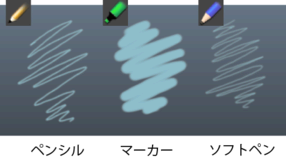
現在のスケッチのブラシ ストロークを消去するには、消しゴムツール
 を選択します。Wacom タブレットとその最新版ドライバーがインストールされている場合は、スタイラスの消しゴムを使用することもできます。
を選択します。Wacom タブレットとその最新版ドライバーがインストールされている場合は、スタイラスの消しゴムを使用することもできます。 グリース ペンシル(Grease Pencil)フレームがタイム スライダ(Time Slider )に追加され、1,024 x 1,024 の透明なプレーン(テクスチャ ファイル)が現在のカメラにアタッチされます。
 注: グリース ペンシル ツールを使用すると、既定では現在のフレームに描画することができます。この機能を無効にして
注: グリース ペンシル ツールを使用すると、既定では現在のフレームに描画することができます。この機能を無効にして をクリックした後でのみフレームへの描画を許可するには、ビュー > カメラ ツール > グリース ペンシル ツール(View > Camera Tools > Grease Pencil Tool)設定の
フレームの自動作成(Auto Create Frames)
オプションをオフにします。
をクリックした後でのみフレームへの描画を許可するには、ビュー > カメラ ツール > グリース ペンシル ツール(View > Camera Tools > Grease Pencil Tool)設定の
フレームの自動作成(Auto Create Frames)
オプションをオフにします。 - グリース ペンシル描画のシーケンスを作成するには、他のフレームでもステップ 2 ~ 4 を繰り返します。
既定では、各スケッチのゴーストは実際のグリース ペンシル フレームの前後を表示します。「グリース ペンシル イメージのブレンドを制御」も参照してください。
- ホットキー
 +
+  + < または > を使用して、タイム スライダ(Time Slider)内の前後のグリース ペンシル フレームに移動します。
+ < または > を使用して、タイム スライダ(Time Slider)内の前後のグリース ペンシル フレームに移動します。 - グリース ペンシル イメージのシーケンスをプレイブラストして、スケッチからムービーを作成します。「グリース ペンシル スケッチのシーケンスをプレイブラストする」を参照してください。
ヒント: